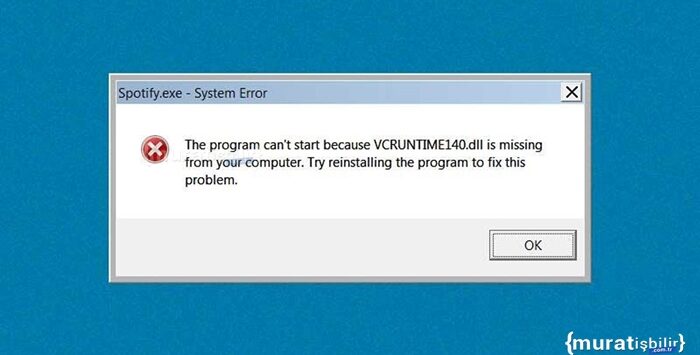
vcruntime140.dll Hatası Çözüm Yolları
Son dönemlerde bilgisayar üzerinden karşılaşılan problemlerden biri vcruntime140.dll hatasıdır. Bu hatayı basit çözüm yöntemleri üzerinden ele alabilir ve güvenli şekilde düzeltebilirsiniz. Yanlış yapılandırılmış olan sistem ayarları üzerinden ya da Windows kayıt defterindeki düzensiz girişler sebebiyle vcruntime140.dll hatası yaşanır. Belli çözüm yöntemi üzerinden bu sorunu gidererek hatanın bir daha çıkmasına engel olmak mümkün. Peki, vcruntime140.dll hatası çözümü nedir?
Bu yazıda neler var?
vcruntime140.dll hatası nedir?
Msvcp140.Dll hatası zaman vakit ortaya çıkan yaygın bir hatadır. Bu hata çoğunlukla, kullanıcı online bir oyun, Skype veya diğer bir yardımcı uygulama açmaya çalıştığı sırada ortaya çıkabilir.

Msvcp140.Dll hatası alıyorsanız, bu hata lüzumlu dosyanın kaybolduğu, bozulduğu yahut muntazam çalışmadığı anlamına gelir.
Zira, ilgili program msvcp140.Dll dosyası olmadan yahut onarılmadan çalışmaz. Eğer bilgisayarınızda, Visual C++ Redistributable for Visual Studio 2015 yüklü değilse, msvcp140.Dll dosyası ile iletişime geçen asla bir oyun veya program çalışmayacaktır. Bunun sebebi de bu veri paketinin gerekli olan tüm “DLL” dosyalarını bulmaya yaramasıdır.
Birçok durumda mscvp140.dll hatası arkasındaki asıl suçlu, dosyanın bozulmuş olabilmesi ya da zararlı yazılım bulaşmış olması olabilir. Peki, vcruntime140.dll Hatası Çözüm Yolları sizlerle.
[ilgilikarti2 id=”random”]
vcruntime140.dll hatası nasıl çözülür?
- Windows arama çubuğuna “cmd” yazın.
- Komut İstemi uygulamasını yönetici olarak çalıştırın.
- regsvr32 /u VCRUNTIME140.dll komutunu girin ve Enter’a basın.
- regsvr32 VCRUNTIME140.dll komutunu girin ve Enter’a basın.
- Bilgisayarınızı yeniden başlatın. (Sorun devam ediyorsa Adım #6’dan devam edin.)
- Komut İstemi uygulamasını yönetici olarak çalıştırın.
- sfc /scannow komutunu girin ve Enter’a basın.
- Bilgisayarınızı yeniden başlatın. (Sorun devam ediyorsa Adım #9’dan devam edin.)
- Başlat menüsünden Denetim Masası’nı açın.
- Program Kaldır menüsüne gelin.
- Visual C++ Redistributable for Visual Studio 2015 yazılımını bilgisayarınızdan kaldırın.
- Buradan Visual C++ Redistributable for Visual Studio 2015 indirin.
- Kurulum dosyasını çalıştırın ve kurulumu tamamlayın.
- Bilgisayarınızı yeniden başlatın. (Sorun devam ediyorsa Adım #15’den devam edin.)
- Buradan vcruntime14.dll dosyasını indirin.
- Program Dosyaları (x86) klasörünü açın ve “vcruntime” araması yapın.
- İndirdiğiniz vcruntime140.dll dosyasını mevcut dosya ile değiştirin ve işleminiz tamam.
Windows 10’u son sürümüne güncelleyin.
Microsoft bazı zamanlarda vcruntime140.Dll benzer biçimde yazılımsal hataları yeni yayınladıkları Windows güncellemeleri ile giderebiliyor. Eğer bu hatayı almış olduğunızda bekleyen bir güncellemeniz var ise o güncellemeyi alıp daha sonrasında hata veren uygulamayı yine çalıştırmayı deneyebilirsiniz.

En çok karşılaşılan “DLL” hatalarından önde gelen vcruntime140.dll hatasının çözümü mevzusunda bilgi vermeye çalıştık. Yazımız içinde vcruntime140.dll nedir diyerek başladık ve son olarak olarak nerede görülür diyerek bitirdik. Umarız sizler için yararlı bir makale olmuştur.











